Wenn Sie ein Manager sind und einem Projekt eine Vorlage zuweisen müssen, lesen Sie diese anderen Artikel:
- Wie verwende ich das Lieferschein-Präfix ?
- Wie verwende ich die Lieferscheinkategorien ?
- Wie erstelle ich eine Lieferscheinvorlage ?
- Wie weise ich einem Projekt eine Lieferscheinvorlage zu?
Nachdem Ihnen ein Zusteller eine Version zugesandt hat, erhalten Sie eine E-Mail mit der Aufforderung, die Dateien auszuchecken. Zuvor führt die Plattform eine automatische Überprüfung durch, um sicherzustellen, dass die Dateien nicht beschädigt sind und alle den von Ihnen verwendeten Regeln entsprechen. Anschließend können Sie den Viewer öffnen, um die Dateien anzuzeigen, und dann die Bearbeitungsseite des Projekts öffnen.
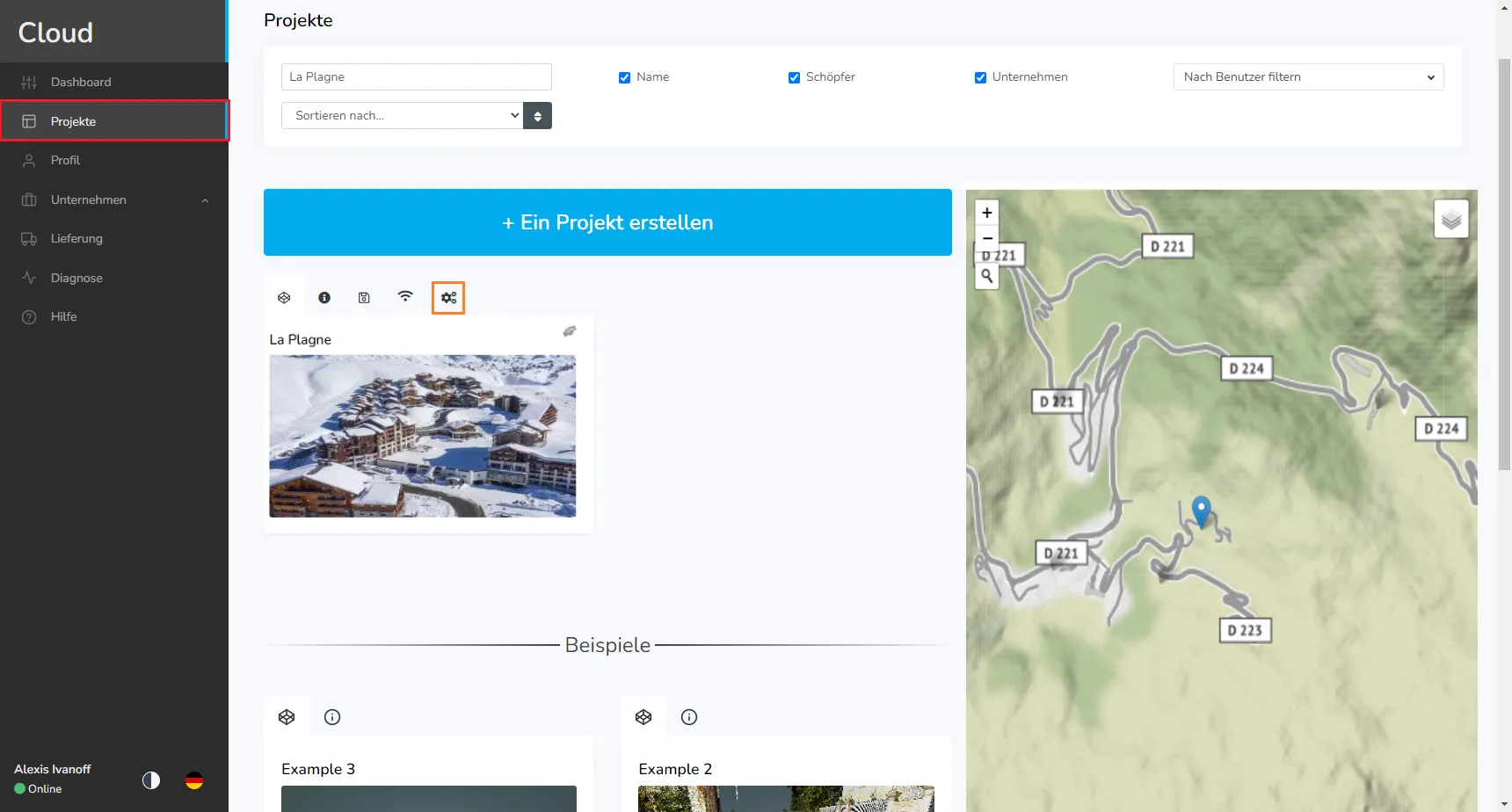
Rufen Sie dann die Registerkarte „Lieferschein-Validierung“ auf. Hier finden Sie 3 Spalten, die Quellen, Ressourcen und andere Dateien darstellen. In jeder Spalte werden die Dateien nach Kategorie (dunkle Karten) und nach Dropzone (helle Karten) geordnet. Sie können die Dateiinformationen hier einsehen. Sie müssen für jede Datei entscheiden, ob Sie sie validieren möchten oder nicht. Sie können auch ganze Kategorien oder Dropboxen auf einmal validieren. Wenn Sie entschieden haben, was für jede Datei geschehen soll, können Sie die Version validieren.
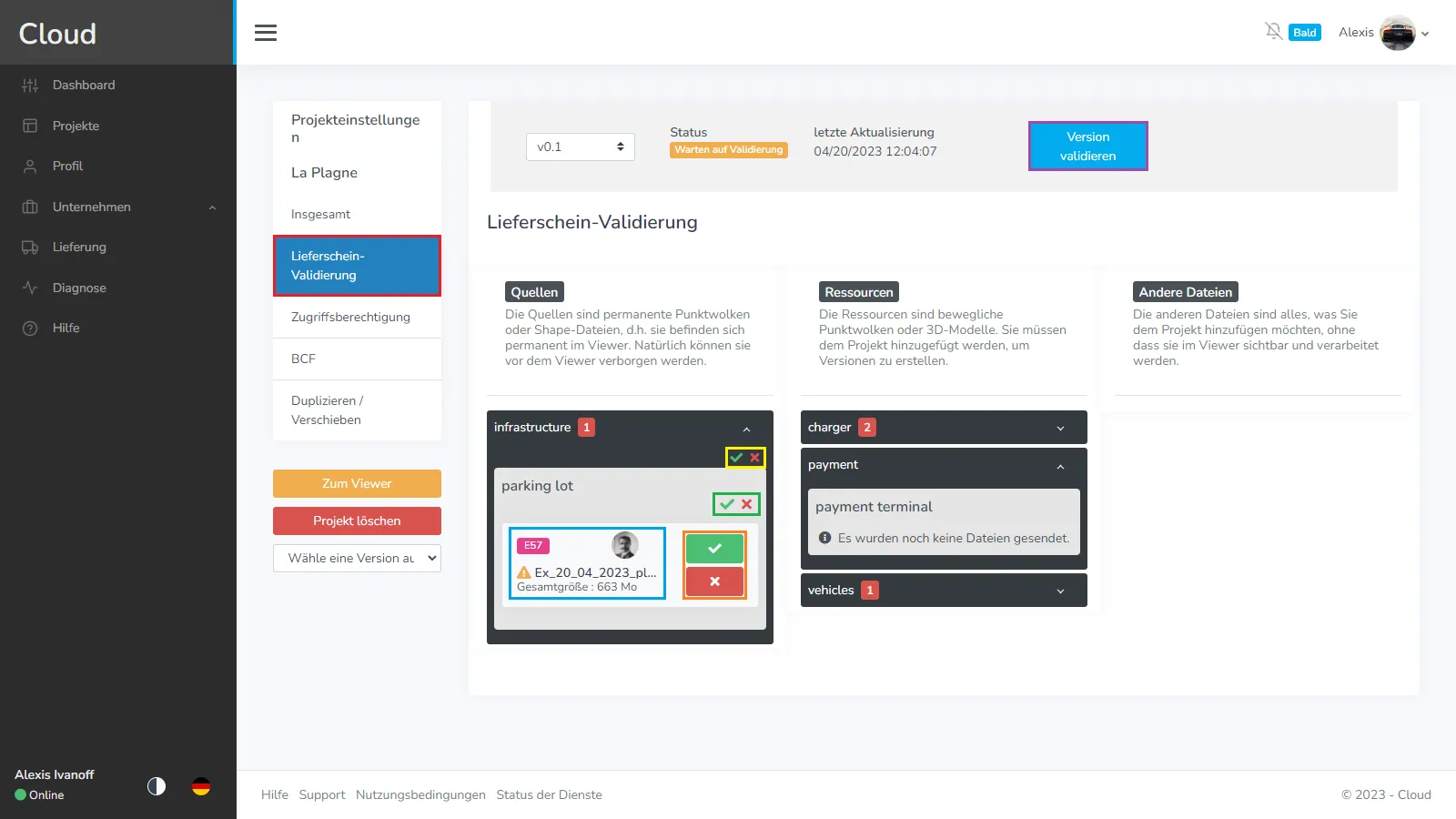
Klicken Sie auf die grüne Schaltfläche, um eine Datei zu validieren, und auf die rote, um sie abzulehnen.
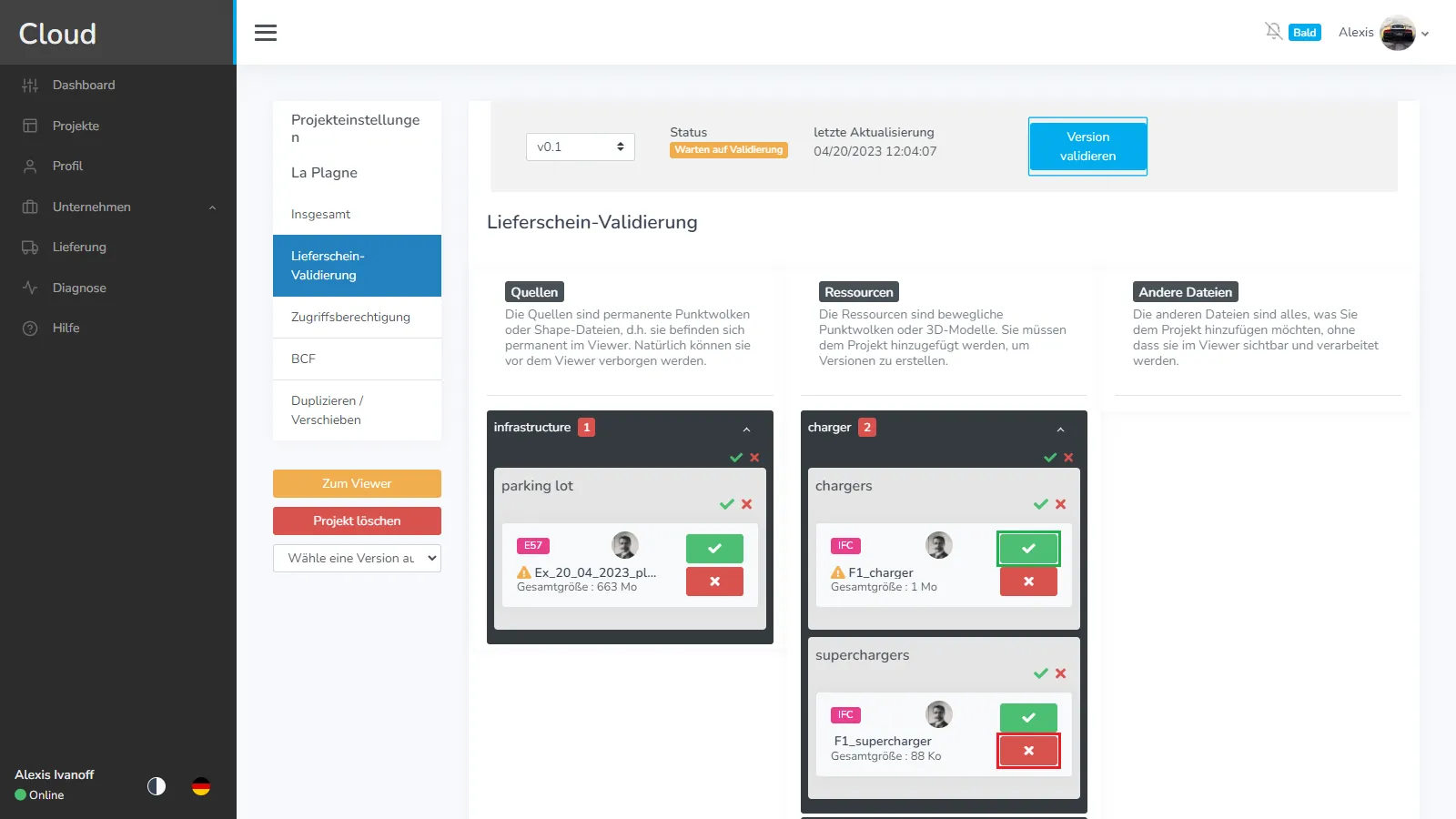
Wenn Sie eine Datei ablehnen, werden Sie aufgefordert, einen Grund einzugeben. Dieser Grund wird an den Zusteller zurückgegeben, damit dieser den Fehler beheben kann. Bestätigen Sie, um die Nachricht zu speichern
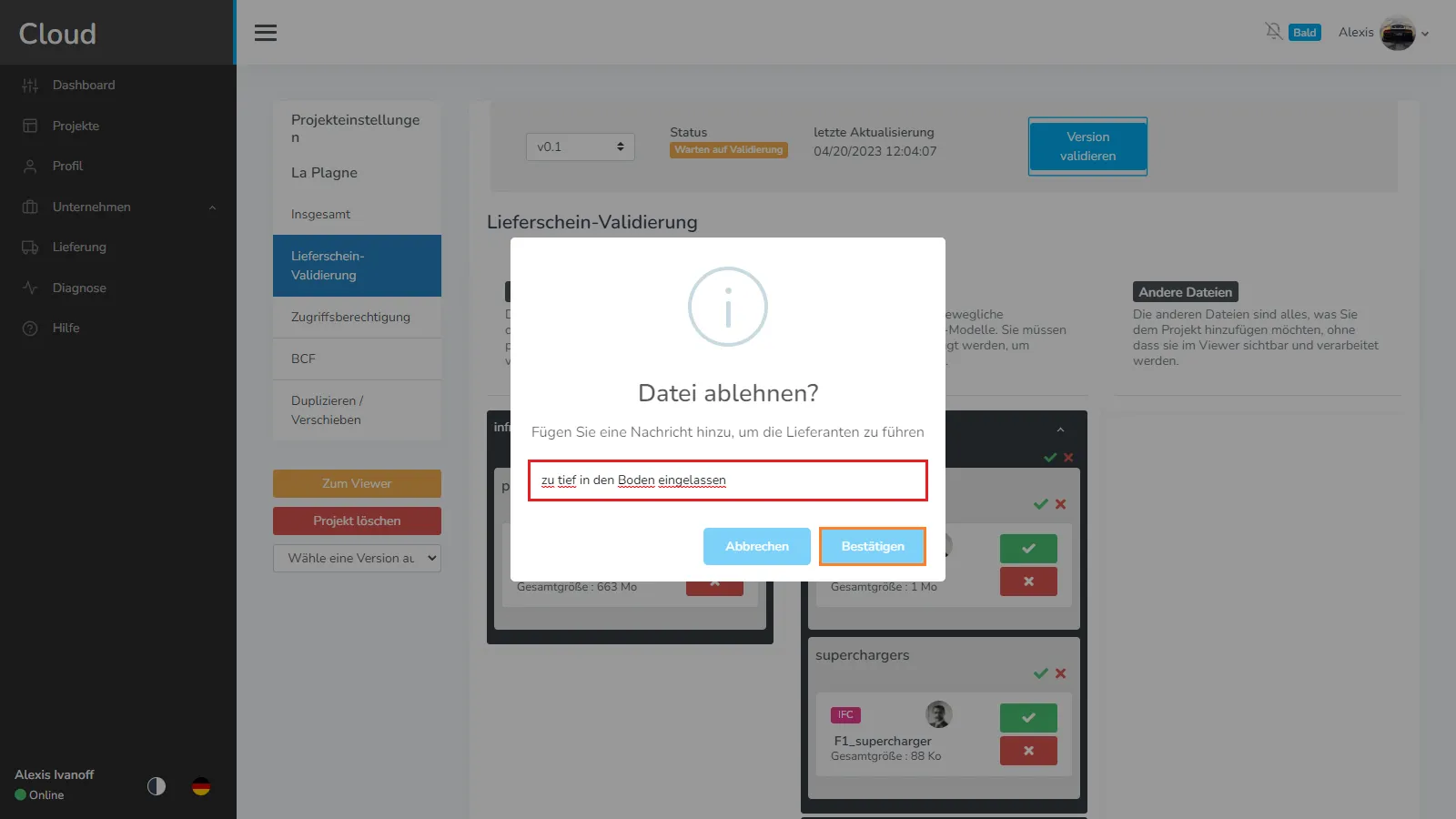
Sobald Sie entschieden haben, was mit einer Datei geschehen soll, erscheint eine graue Schaltfläche, über die Sie ein Informationsfenster öffnen können.
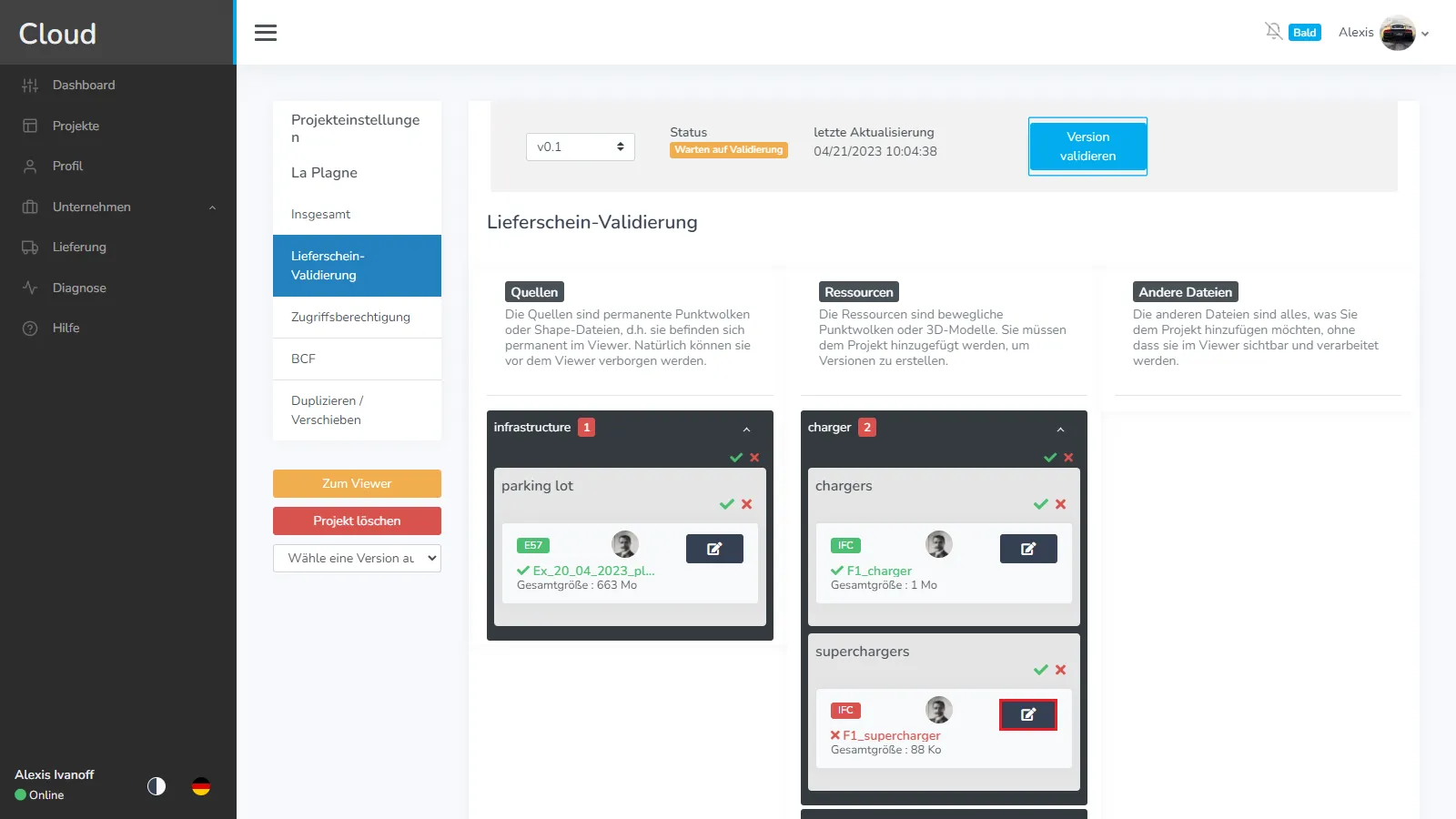
In diesem Fenster können Sie Ihre Meinung über Ihre Auswahl ändern. Wenn Sie es zuvor akzeptiert haben und es ablehnen möchten, klicken Sie einfach auf „Ablehnen“ und geben Sie eine Nachricht ein. Dann speichern. Um eine abgelehnte Datei zu validieren, klicken Sie einfach auf Validieren und speichern.
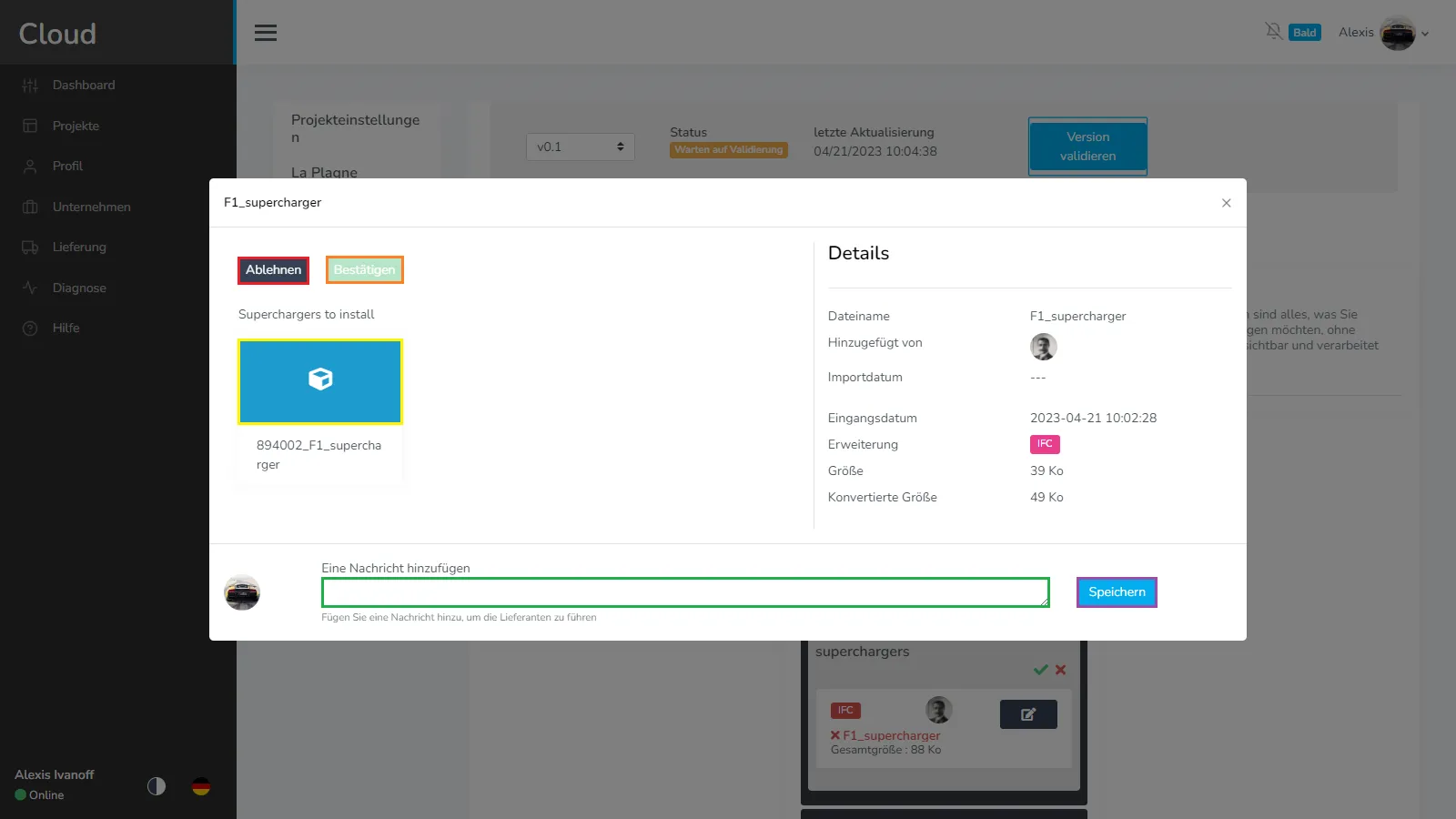
Sobald Sie sich entscheiden, die Version zu validieren, wird ein Validierungsfenster geöffnet. Wenn eine oder mehrere Dateien abgelehnt wurden, wird die Version abgelehnt. Sie erhalten einige Informationen über die Version , wie z. B. die nächste Version, das Datum der letzten Aktualisierung und wer sie durchgeführt hat (in diesem Fall die letzte Person, die Dateien gesendet hat). Sie können eine Nachricht hinzufügen, um zu erklären, warum die Version aktualisiert wurde abgelehnt und muss eine Datei löschen, um detailliert zu erklären, was falsch ist. Wir empfehlen, ein PDF mit Bildern zu erstellen, um die Probleme zu zeigen. Validieren, um diese Version zu schließen.
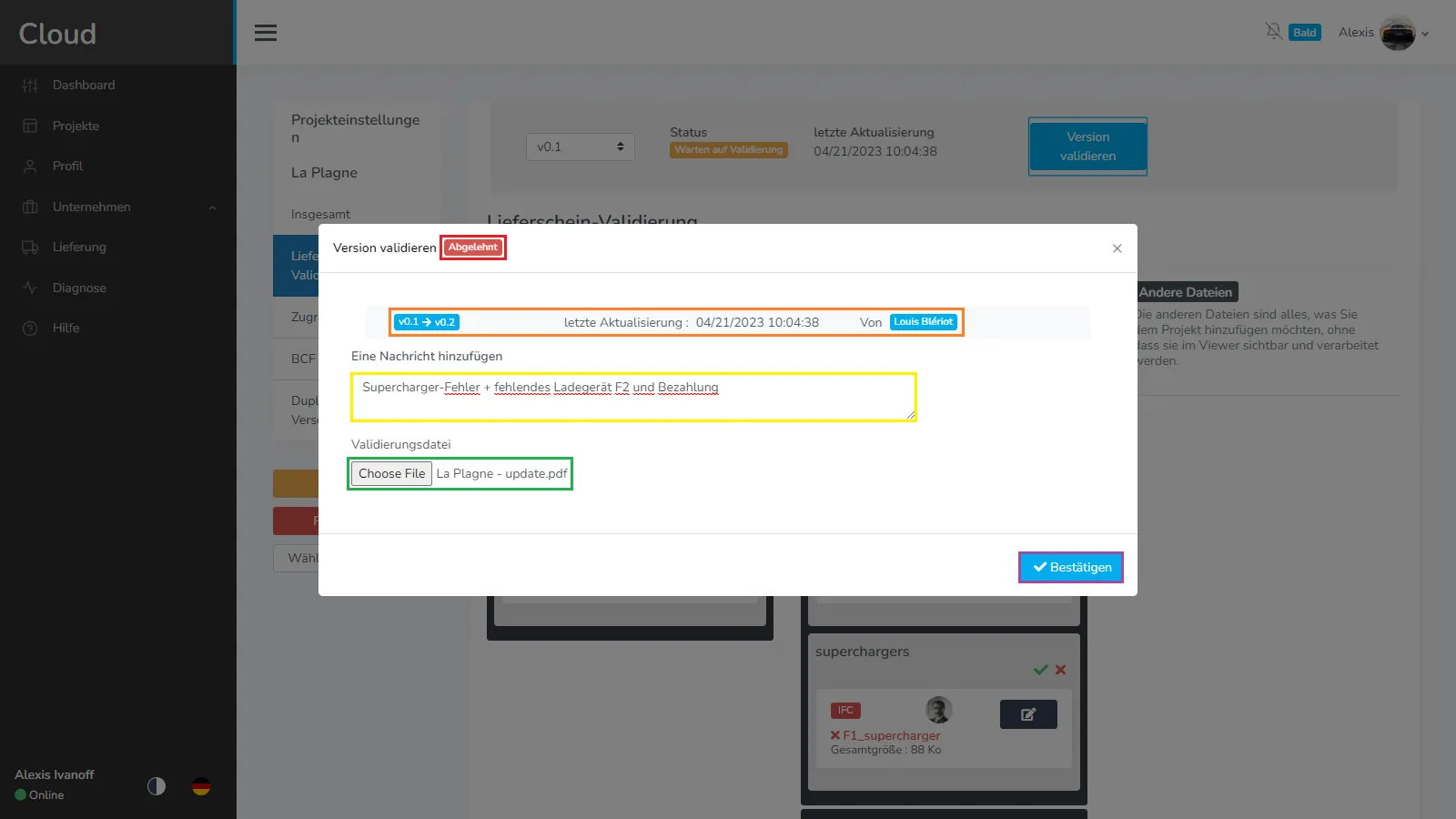
Sobald der Zusteller seine Änderungen vorgenommen hat und eine neue Version sendet, können Sie zu dieser Seite zurückkehren, um sie anzusehen. Wie Sie sehen, handelt es sich bei dieser Version um eine Hauptversion (1.0, 2.0, 3.0…). Das bedeutet, dass alle obligatorischen Dropboxen mit mindestens einer Datei gefüllt wurden. Das bedeutet jedoch NICHT, dass alle Dropboxen gefüllt sind.
Sobald alles fertig ist, validieren Sie die Version.
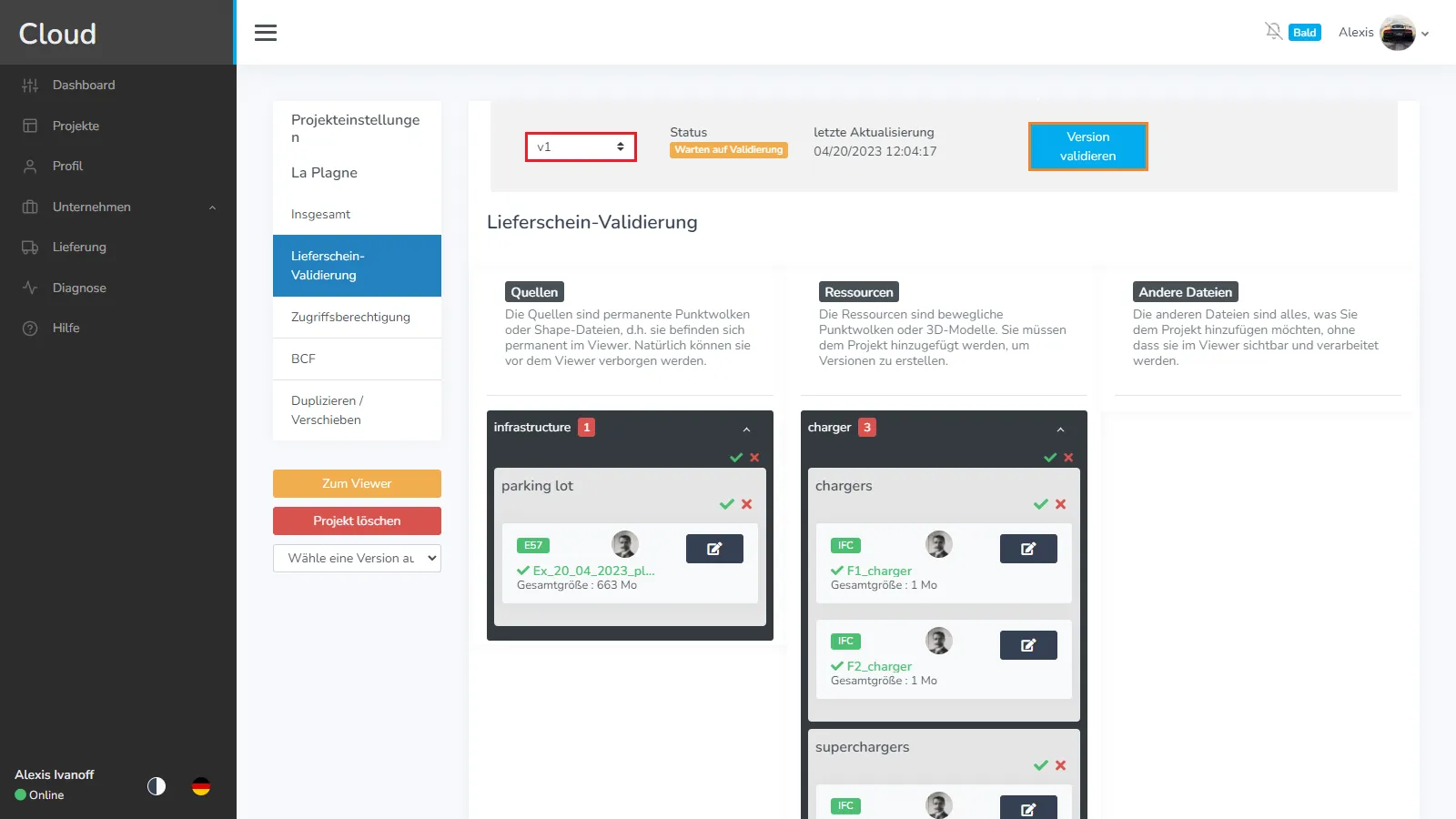
Im Vergleich zu früher ist diese Version jetzt zur Validierung bereit. Genau wie beim letzten Mal erhalten Sie einige Informationen. Auch hier müssen Sie eine Meldung und eine Datei eingeben, um zu bestätigen, dass alles korrekt ist. Dann validieren.
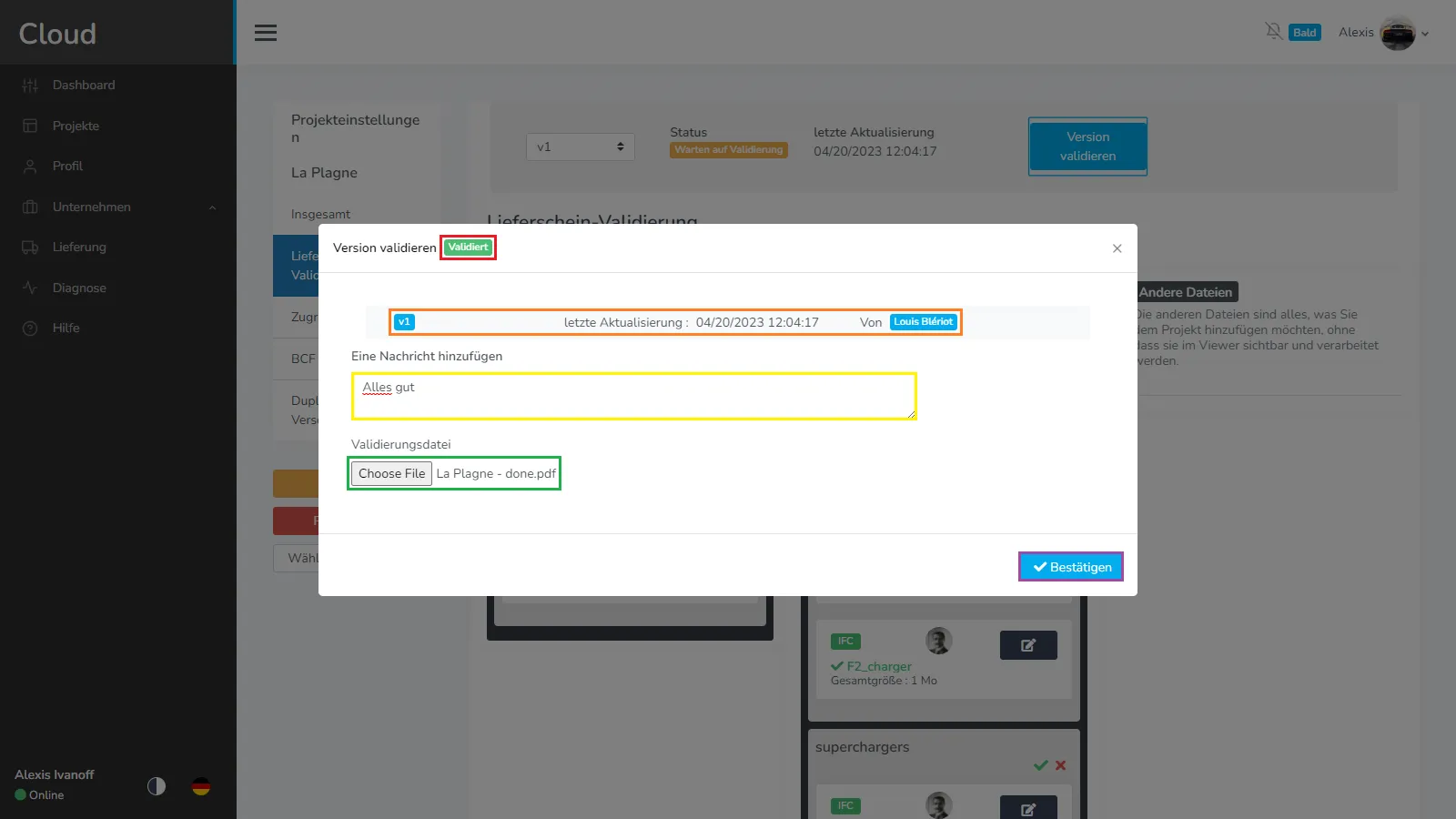
Wenn Sie eine Hauptversion validieren, haben Sie zwei Möglichkeiten: Entweder Sie akzeptieren sie, wodurch das Projekt geschlossen und in ein reguläres Projekt umgewandelt wird, was bedeutet, dass Sie Dateien auf normale Weise importieren können, was auch für Ihre Zusteller gilt. Sobald ein Lieferschein-Projekt abgeschlossen ist, können Sie es nicht mehr in den Lieferschein-Modus versetzen. Um zu akzeptieren, geben Sie VALIDATE in das Textfeld ein und klicken Sie auf Validieren . Dadurch wird ein Lieferschein-PDF heruntergeladen, das jede Version des Projekts zusammenfasst. Sie können es auch ablehnen, sodass es im Lieferschein-Modus geöffnet bleibt und dennoch alle Dateien validiert. Diese Auswahl gilt nur für Hauptversionen. Durch die Validierung einer Nebenversion wird der Lieferschein-Modus nicht geschlossen.
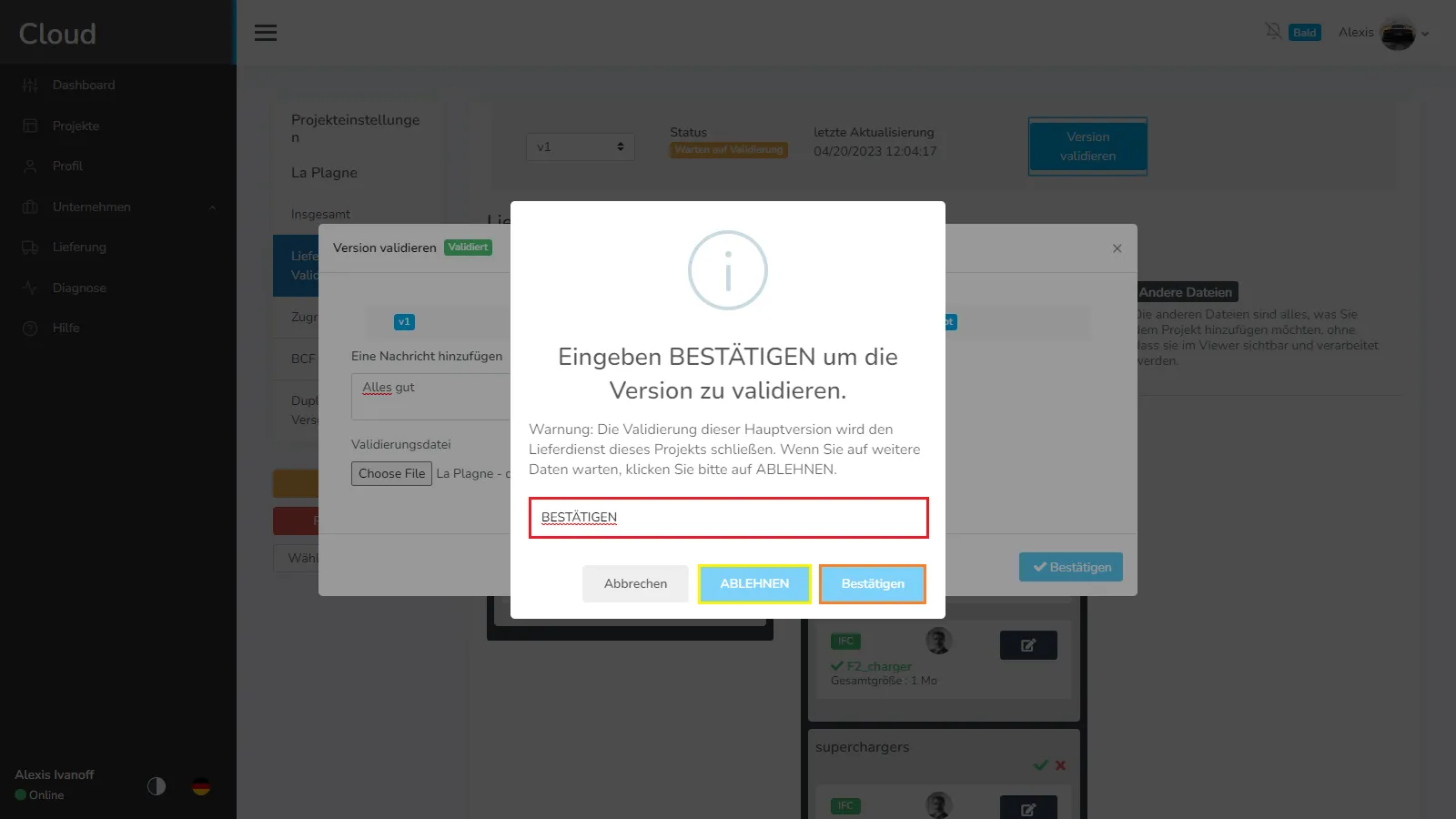
Hier können Sie sehen, wie ein geschlossener Lieferschein-Modus aussehen wird. Alle Optionen im Projektmenü sind wieder verfügbar. Sie können ältere Versionen auswählen, um zu sehen, wie sie waren, ihren Status und den Zeitpunkt der letzten Aktualisierung anzuzeigen. Die Validierungsschaltfläche wurde auch in eine Schaltfläche umgewandelt, mit der Sie das Lieferschein-PDF herunterladen können.
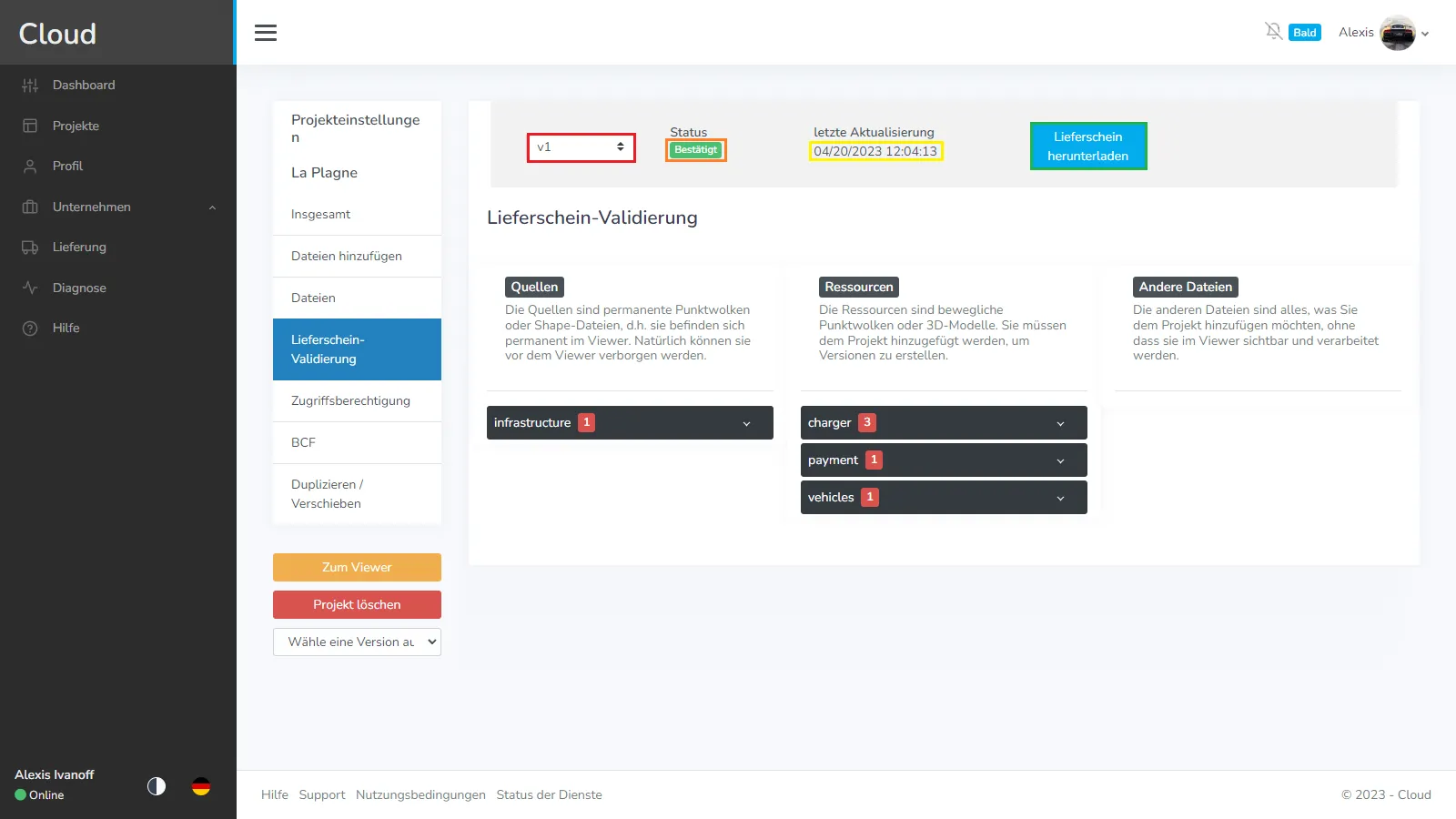
Wenn Sie Probleme oder Schwierigkeiten haben, wenden Sie sich bitte an das Team der Plattform.